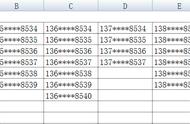在日常办公中,当我们使用Excel处理数据时,有时需要将几个单元格的数据分别复制不同次数,通常我们都是一个内容复制好,再接着复制下一个,这样的话如果要复制的内容较多,操作起来就比较浪费时间,下面就给大家介绍一种同时将多条数据按不同次数复制的方法。

封面
方法步骤
1、打开Excel表格,在需要复制的数据后添加一列对应的复制次数列,如果原表格自带可忽略此步骤。

图1
2、在复制次数列后添加一列辅助列,输入:=SUM(B$2:B2)-ROW(A2),然后按【enter】键。再将鼠标移到公式单元格右下角,当光标变成黑色加号,点击鼠标向下拖动填充,直到填充结果为0停止。
注:公式中SUM(B$2:B2)中的“B$2:B2”指:第一个复制次数的单元格,B$2是选中B2按两次F4键。ROW(A1)中的“A1”指:第一行的任意一个单元格。

图2